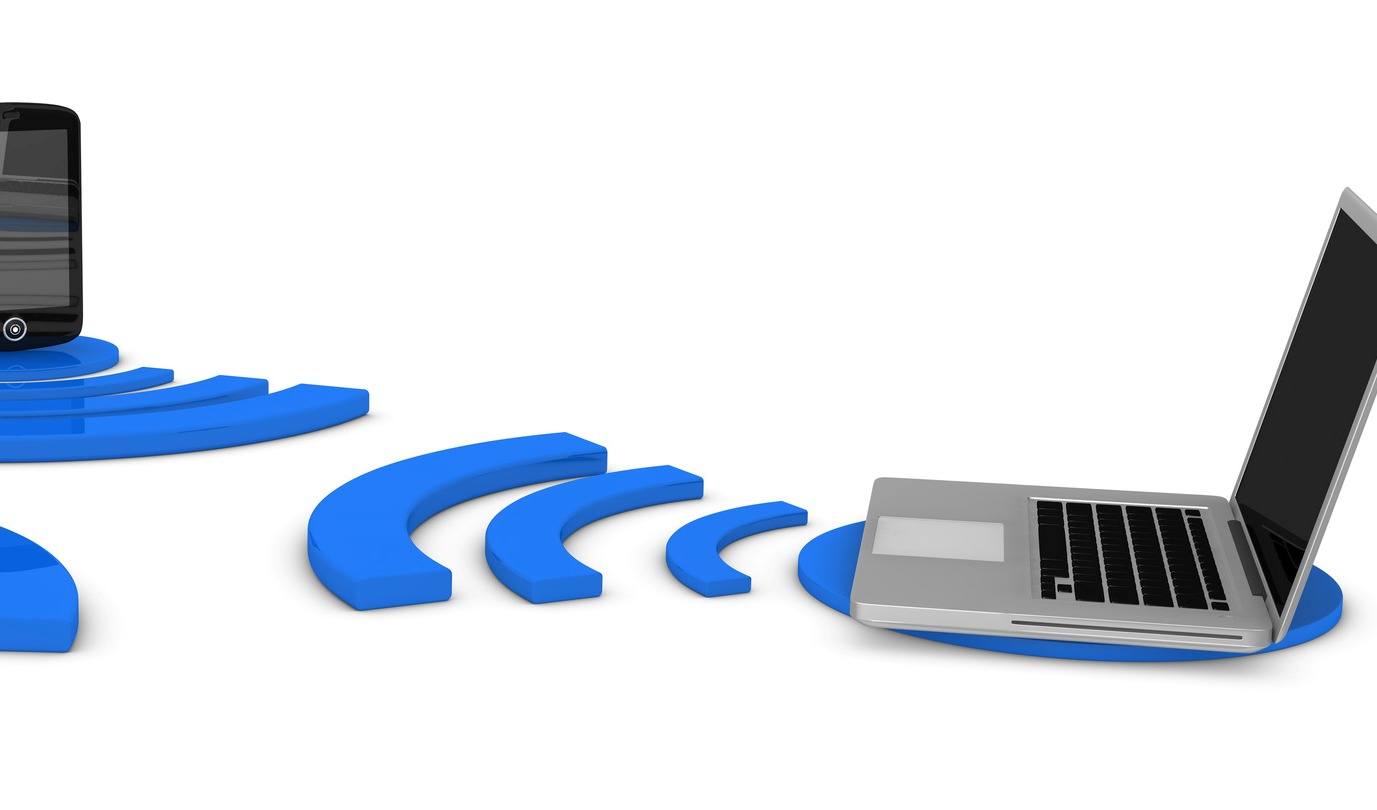Kadang, kita merasa jaringan WiFi kita terasa sangat lambat, padahal pemakaian standar seperti biasa. Pihak penyedia menyatakan tidak ada masalah pada jaringan yang diberikan. Jika ini terjadi, mungkin saja ada orang lain yang secara illegal mengambil jaringan wifi Anda.
Masalah, selain membuat koneksi melambat, pencuri jaringan WiFi juga mungkin memiliki akses ke beberapa folder bersama (tergantung pada apa langkah-langkah keamanan yang Anda gunakan). Berikut ini adalah cara mendeteksi pemakai illegal jaringan WiFi Anda.
1. Periksa lampu wireless router Anda
Router WiFi Anda harus memiliki lampu indikator yang menunjukkan konektivitas internet, koneksi jaringan tertanam, dan juga aktivitas nirkabel. Nah, salah satu cara untuk melihat apakah ada orang yang menggunakan jaringan Anda adalah dengan mematikan semua perangkat nirkabel dan melihat apakah lampu nirkabel masih berkedip.
Kelemahan dari metode ini adalah Anda mungkin juga memiliki perangkat WiFi lainnya (misalnya, TV atau game konsol) yang juga harus dicabut, dan cara ini sebenarnya juga tidak memberi Anda banyak informasi mengenai adanya pencuri jaringan WiFi. Tapi paling tidak, cara cepat dan sederhana ini bisa membantu Anda memastikan ketika Anda merasa curiga akan adanya pencuri jaringan.
2. Periksa daftar perangkat router Anda
Konsol administrative router Anda bisa membantu Anda mengetahui lebih lanjut tentang aktivitas jaringan nirkabel Anda dan mengubah pengaturan keamanannya. Untuk login ke konsol, pergi ke IP address router Anda. Anda dapat menemukan alamat ini pada Windows dengan pergi ke command prompt (tekan Win + R lalu ketik cmd) dan kemudian mengetik ipconfig di jendela. Kemudian, temukan ‘Default Gateway’ IP address. Pada Mac, buka Network Preference dan dapatkan alamat IP yang terdaftar di samping ‘Router’.
Berikutnya, ketik alamat IP tersebut dalam jendela browser. Anda akan diminta untuk login ke router Anda. Jika Anda belum mengubah pengaturan default, dokumentasi router Anda akan memiliki informasi login yang biasanya menggunakan kombinasi ‘admin’ dan ‘password’ atau bidang kosong (Catatan: demi keamanan, Anda harus mengubah login segera setelah Anda masuk ke konsol router Anda, sebelum hacker mendahului Anda).
Perangkat yang Terhubung
Semua router itu berbeda, tetapi sekali Anda berada di dalam router Anda sendiri, Anda perlu mencari bagian yang berkaitan dengan perangkat yang terhubung. Mungkin dinamai ‘Attached Devices’, My Network’, ‘Device List’ atau mungkin nama lain yang sejenis. Bagian ini akan memberikan daftar IP address, MAC address, dan nama perangkat (jika terdeteksi) yang bisa Anda periksa. Bandingkan perangkat yang terhubung dengan perangkat-perangkat yang Anda pakai untuk menemukan adanya penyusup.
Sumber: lifehacker.com